适用于动漫/真实视频的顶级开源视频升级器
是老动画还是低分辨率视频?或许你只是想提升视频质量,而不需要昂贵的软件。那么, 开源视频升频器 提供经济实惠且功能强大的解决方案。从逐帧升级到实时着色器,本文探讨了四款最受欢迎且可靠的开源视频 AI 升级器。此外,您还将看到另一款无需花费即可提升视频质量的强大软件。立即开始体验吧!
指南列表
Video2X - 开源高分辨率升频器 Real-ESRGAN - 真实世界图像升级 Waifu2x 扩展 GUI - 适合初学者的升级器 Anime4K - 快速实时动漫升频器 AnyRec 视频增强器 – 轻松实现 4K 视频升级 [非开源]Video2X - 开源高分辨率升频器
Video2X 是一款免费的开源视频升频软件,专为想要完全掌控视频增强效果的用户打造。它的工作原理是从视频中提取帧,然后使用 AI 图像升频器逐帧升频,最后再将它们拼接在一起。对于动漫风格的内容和动画剪辑来说,这种逐帧处理技术非常有效。
步骤1。下载并安装外部工具,例如 FFmpeg 或 Waifu2x;将其添加到系统路径。接下来,启动 Video2X GUI,并配置设置,包括输入文件和分辨率。
第2步。点击“运行”按钮开始升级过程。将升级后的视频放置在所选路径中。
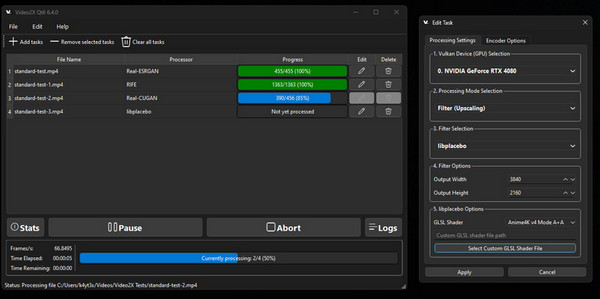
优点
非常适合批量视频增强。
支持 Real-ESRGAN 等多种高端引擎。
可以自定义输出设置。
缺点
需要大量 GPU 资源。
默认没有图形界面。
对于初学者来说,这可能有点复杂。
Real-ESRGAN - 真实世界图像升级
虽然之前的版本提供了一种灵活但手动的方法,但 Real-ESGAN 凭借更逼真、更精细的 AI 驱动模型脱颖而出。这款开源视频升频器以提升真实场景和纹理(人脸、风景和建筑)而闻名。此外,由于其稳定的性能,它越来越受欢迎,并已在多个系统中得到应用。
步骤1。安装 REAL-ESRGAN 后,安装其依赖项,例如 Python。然后,选择一个模型,例如 x4plus。
第2步。打开命令提示符,运行升级命令。逐帧处理视频,然后从所选目录中获取升级后的输出。
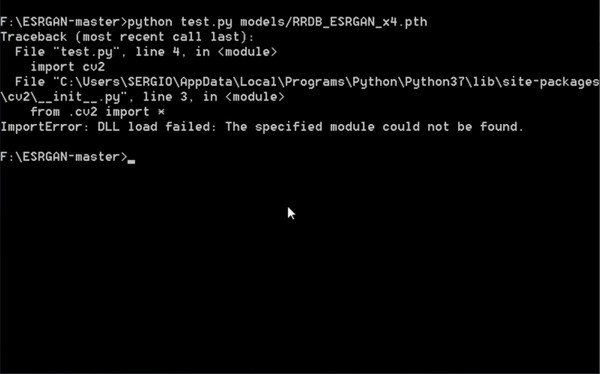
优点
开源并定期更新。
为您的真实生活拍摄带来出色的效果。
它可以恢复纹理并消除压缩噪声。
缺点
对于初学者来说,学习曲线更陡峭。
需要没有 GUI 的常见线路知识。
Waifu2x 扩展 GUI - 适合初学者的升级器
如果您对命令行工具感到不知所措,那么 Waifu2x 扩展 GUI 将会让您耳目一新。它是一个图形前端,集成了 Waifu2x 等知名 AI 升频引擎。这款开源视频升频器专为易用性而设计,只需点击几下即可提升视频质量。凭借 GPU 加速和定期升级,对于所有想要功能强大又不惧技术挑战的用户来说,它都是一个强有力的选择。
脚步:
- 1. 加载 Waifu2x 扩展 GUI,并导入您的视频。
- 2.接下来选择AI引擎,并设置高级参数。
- 3.单击“开始”按钮开始升级。
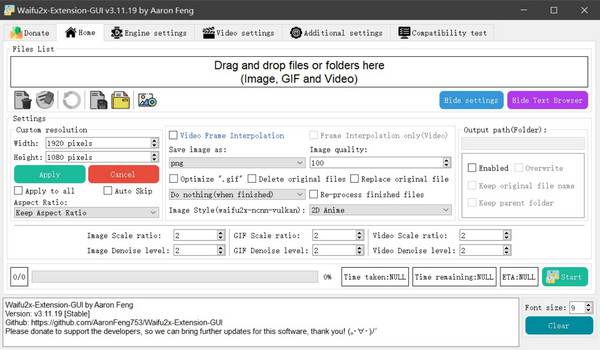
优点
可以自动检测并配置最佳设置。
具有GPU加速和多种AI引擎。
它非常容易使用,无需编码。
缺点
对于较长的视频来说,可能比实时选项慢。
需要较高的系统要求才能实现流畅的性能。
Anime4K - 快速实时动漫升频器
对于想要速度而不是渲染时间的用户来说,Anime4K 可能是最好的开源视频升频器, 高档动漫视频到 4K它是一款轻量级的 GPU 驱动的升频器,专注于实时播放而非后期处理。它与直接链接到 MPV 等播放器的着色器算法配合使用。与本文中的其他产品不同,Anime4K 非常适合那些希望立即提升观看体验的动漫爱好者。
步骤1。启动 MPV,然后从 GitHub 安装 Anime4K 着色器并将它们放在正确的着色器文件夹中。
第2步。编辑播放器的配置文件,以便在播放过程中加载着色器。现在,在 MPV 中打开你的动画。享受实时升级播放,获得更高的清晰度和锐度!
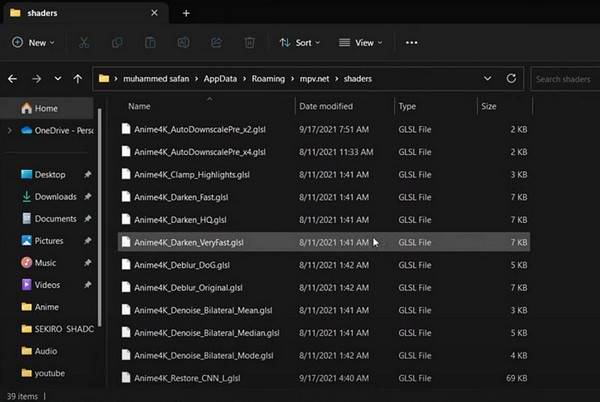
优点
在支持的播放器中快速、实时升级。
与竞争对手相比,资源使用率较低。
保持清晰的线条和色彩。
缺点
无需针对高级增强功能进行定制。
在播放器中手动设置着色器。
没有升级视频的导出功能。
AnyRec 视频增强器 – 轻松实现 4K 视频升级 [非开源]
对于初学者友好但有效且强大的方法,将您的标准清晰度升级到 4K, AnyRec 视频增强器 虽然它不是开源视频升频器,但它是一个绝佳的选择。这款专用工具采用先进的算法来提升视频质量,同时保持简单的编辑流程。在这里,你可以提升分辨率 1080P 转 4K消除噪点、优化亮度和对比度,以及稳定抖动的录制内容,所有功能都集中在一个简洁的界面中。其性能和易用性使其在众多商业工具中脱颖而出。因此,如果您希望只需点击几下即可获得高质量的视频增强功能,并且不需要开源访问权限,那么这款视频增强器将是一个可靠且值得信赖的选择。

支持流行的视频格式,包括 MP4、MOV、AVI、WMV 等。
在最终导出之前实时预览检查升级后的视频。
根据您的需要调整格式、分辨率、帧速率和更多设置。
安全下载
安全下载
步骤1。在电脑上启动 AnyRec 视频增强器。点击“添加文件”按钮,导入要升级的视频。添加完成后,前往“增强”选项卡继续。
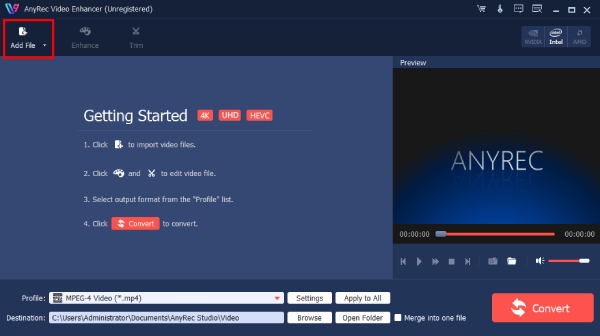
第2步。在此处,勾选“升级分辨率”复选框。如果需要,还可以勾选其他选项,例如“消除视频噪点”、“优化亮度和对比度”以及“减少抖动”,以获得进一步的增强效果。点击“应用”按钮。
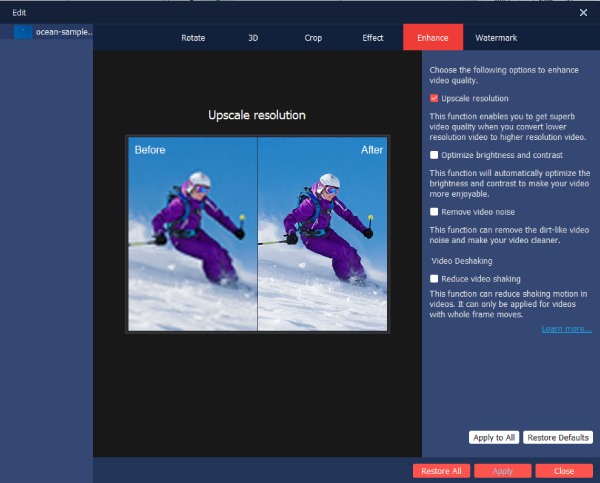
第 3 步。接下来,在“设置”按钮中选择目标分辨率、格式、比特率和其他首选项。然后点击“播放”按钮,首先检查增强后的视频。
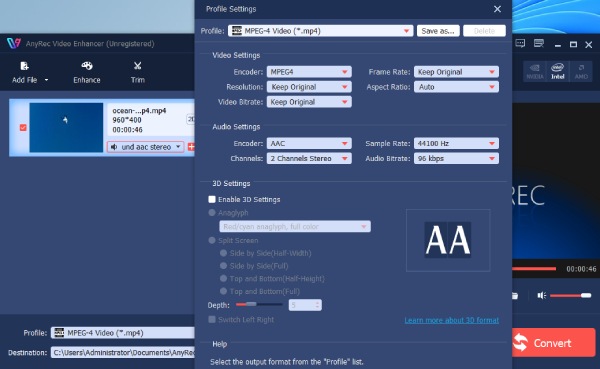
步骤4。如果一切顺利,请点击“浏览”按钮选择视频的保存位置。然后点击“转换”按钮开始处理。
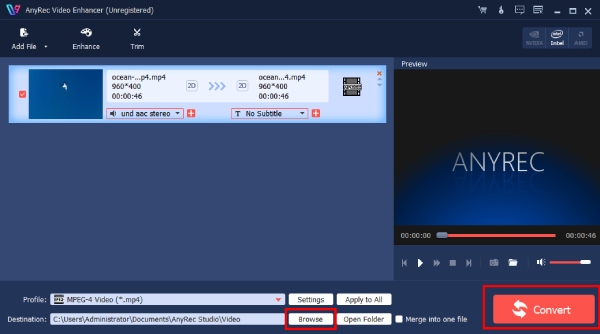
结论
正如你所发现的,视频升级并不总是意味着需要数百个高级软件。 开源视频升级软件 像 Video2X、Waifu2X Extension GUI、Real-ESRGAN 和 Anime4K 这样的工具,您可以免费获得令人惊叹的画质升级。然而,这些开源工具可能需要相当的技能和手动配置。因此,如果您想要更精简、更友好的 AI 增强选项,请尝试 AnyRec 视频增强器。它可以对视频进行升级、降噪和稳定处理,让您轻松获得您应得的高质量效果。
安全下载
安全下载
